- 系统
- 教程
- 软件
- 安卓
时间:2021-06-04 来源:u小马 访问:次
Win10系统作为当下微软最新的系统很多地方跟老系统不一样,比如我们常用的回到桌面,老版的在任务栏直接就有个快捷键,非常方便,Win10系统就没有。在操作电脑的过程中,有时候也需要直接返回桌面,而将这些运行的程序一个个关闭或最小化也会显得更加麻烦,其实我们可以使用系统自带的快捷切换桌面功能来快速返回桌面,那么在Win10系统中该快速切换到桌面呢。那么怎么回到桌面呢?
Win10系统怎么快速切换回桌面呢?平时我们在使用Win10纯净版工作的时候,会在桌面上打开很多的软件或者文档,这时候我们要是想切换回桌面的话,就需要把所有打开的窗口都最小化,那么有没有什么办法可以快速切换回桌面呢?为此,今天和大家分享Win10系统怎么快速切换回桌面的5种方法。
1、Alt+Tab 快捷键
有些操作如果使用快捷键确实会大大提高效率,比如在Windows中的Alt 、Win键等,除了单独使用,还有一些组合,都可以实现不同的效果。比如在Win7中利用Alt+Tab 快捷键进行切换窗口时,在桌面中间会显示各程序的预览小窗口。

2、桌面上的预览小窗口
按住Alt键不放,每按一次Tab 即可切换一次程序窗口,用户可以按照这种方法依次切换至自己需要的程序窗口。
当然,现在在Win10利用Alt键和Tab键还可以有更快捷的切换窗口的新方法,首先,按住Alt 键,然后用鼠标点击任务栏左侧的快捷程序图标(已打开两个或两个以上文件的应用程序),任务栏中该图标上方就会显示该类程序打开的文件预览小窗口。
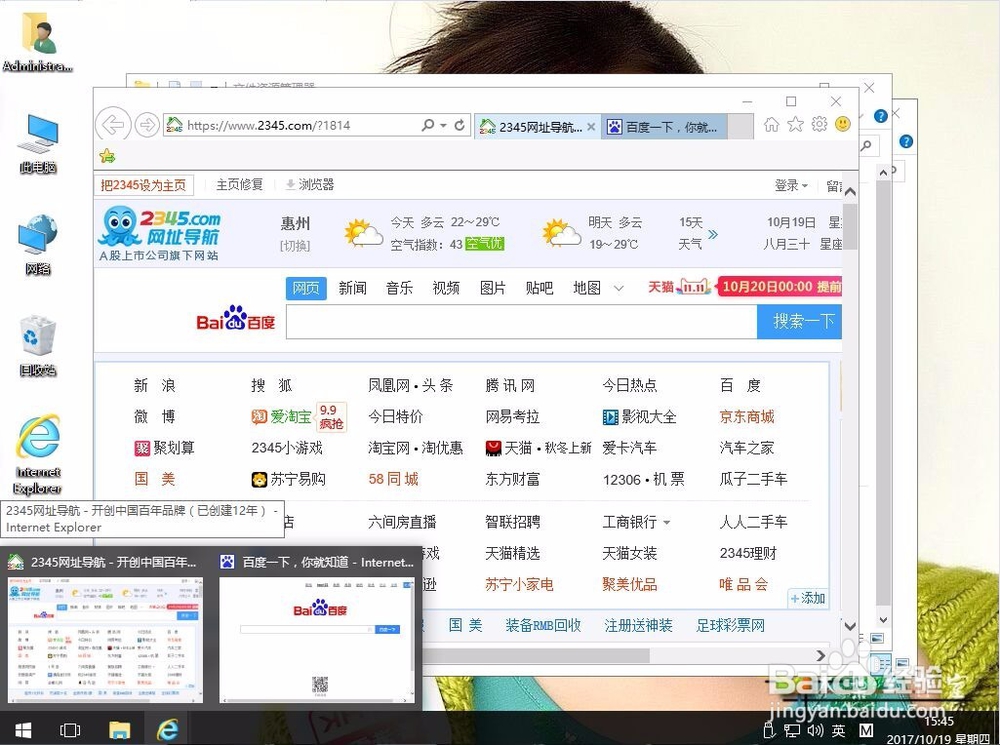
3、Win+Tab 快捷键切换窗口
在Win10中还可以利用Win+Tab快捷键进行3D窗口切换还有比较快速切换窗口的新方法。首先,按住Win键,然后按一下Tab键,即可在桌面显示各应用程序的3D小窗口,每按一次Tab键,即可按顺序切换一次窗口,放开Win键,即可在桌面显示最上面的应用程序窗口。
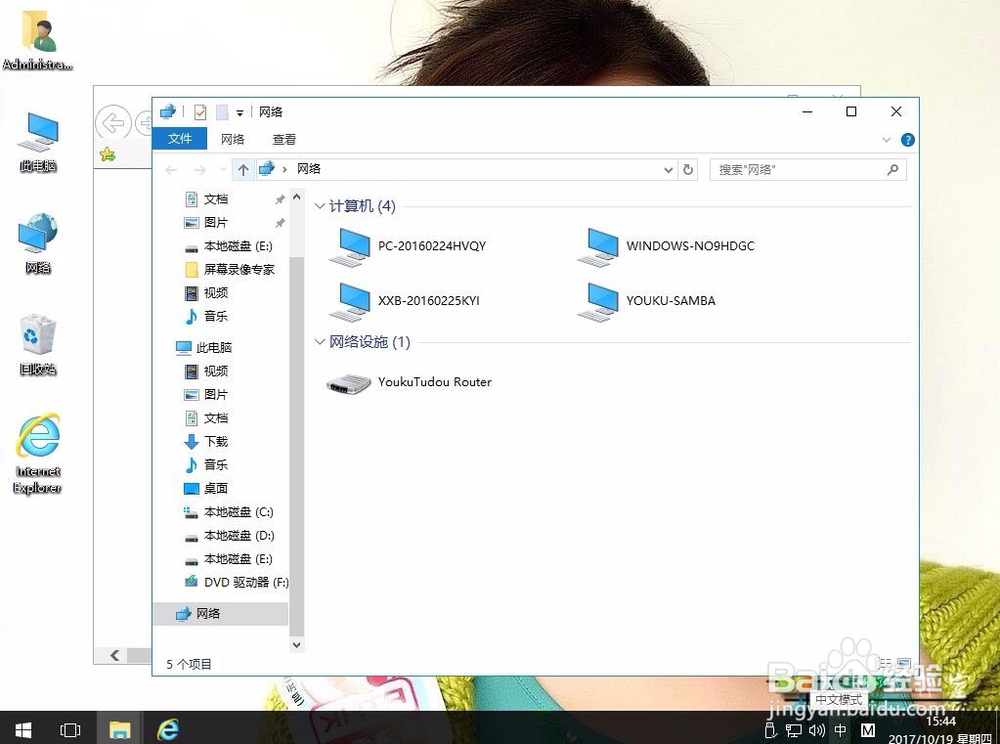
4、直接利用鼠标切换
在Win10中,将鼠标停留在任务栏左侧的某个程序图标上,任务栏中该程序图标上方即会以显示该类已经打开所有内容的小预览窗口。
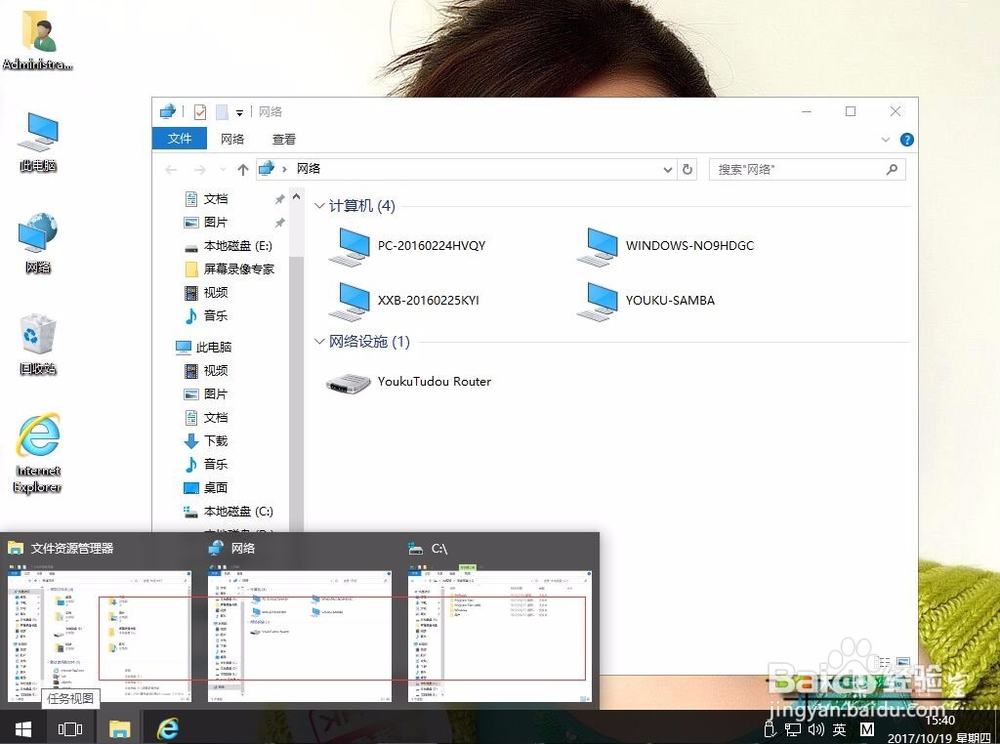
5、快速显示桌面
Win10下本来有“快速显示桌面”按钮,就是右下角系统托盘在边的那个方块,可是这个方块的位置却广为大家所不喜欢的。要知道,鼠标指针移动到屏幕右下角会比较麻烦,Win10还有个快捷键可用,试试“Win+Space”组合键吧!
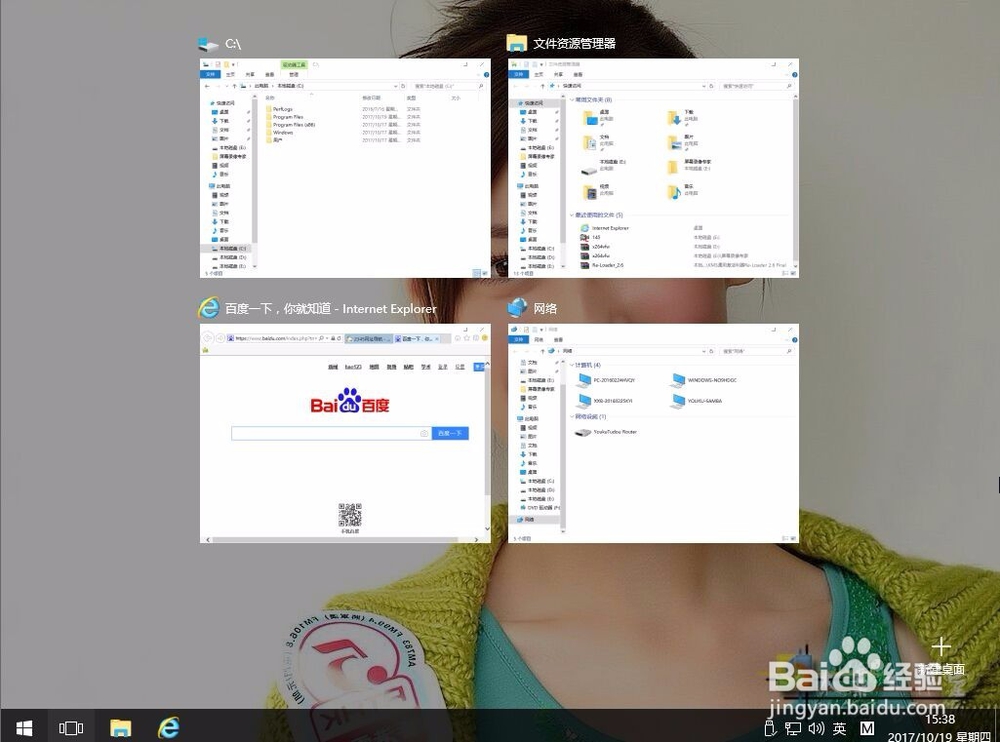
以上内容就是关于u小马小编为大家介绍的Win10系统如何快速切换回桌面的技巧,有不懂的网友可以参考一下以上内容,更多系统教程请继续关注u小马。





